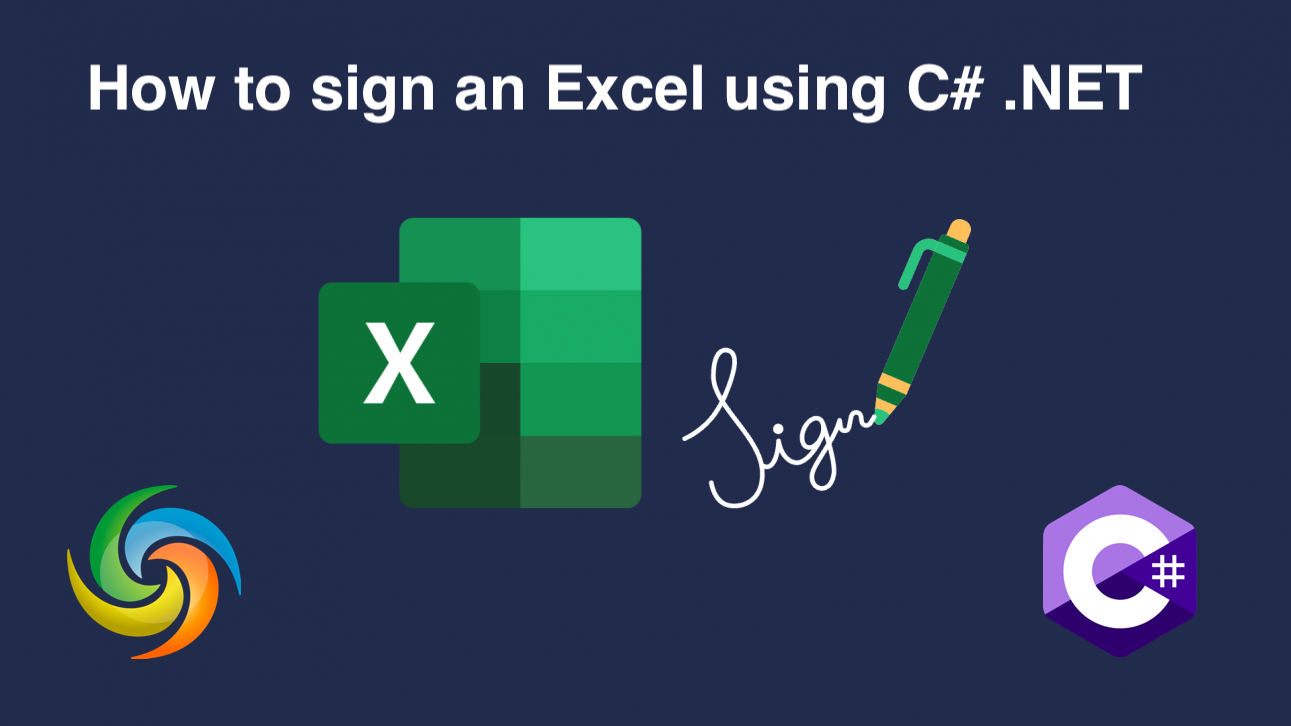
Adicionar assinatura digital no Excel (XLS, XLSX) usando C# .NET
Na era digital de hoje, a segurança de documentos tornou-se uma prioridade para indivíduos e organizações. Com a crescente dependência de documentos eletrônicos, é importante garantir que os arquivos que compartilhamos sejam autênticos e não tenham sido adulterados. O Excel é uma ferramenta amplamente utilizada para armazenar e compartilhar dados importantes, tornando-se crucial ter uma maneira confiável de verificar a integridade do arquivo. É aqui que entram as assinaturas digitais – elas fornecem uma maneira segura de assinar e validar documentos eletrônicos, garantindo que o arquivo não seja alterado desde que foi assinado. Neste artigo, exploraremos como assinar arquivos do Excel digitalmente usando C# .NET.
- API para assinar digitalmente o Excel
- Adicionar assinatura eletrônica usando C#
- Adicionar assinatura digital do Excel usando comandos cURL
API para assinar digitalmente o Excel
Aspose.Cells Cloud SDK para .NET é uma API poderosa que fornece uma variedade de recursos para trabalhar com arquivos Excel na nuvem. Um de seus principais recursos é a capacidade de assinar digitalmente arquivos do Excel, fornecendo uma maneira segura de autenticar e verificar documentos eletrônicos. Com Aspose.Cells Cloud SDK, os usuários podem facilmente assinar seus arquivos Excel usando uma variedade de tipos de assinatura, incluindo certificados digitais). Vamos explorar os recursos da API e garantir a integridade e autenticidade dos documentos eletrônicos.
Para começar, pesquise Aspose.Cells-Cloud no gerenciador de pacotes NuGet e clique no botão “Adicionar pacote”. Além disso, se você não tiver uma conta no Dashboard, crie uma conta gratuita usando um endereço de e-mail válido.
Adicionar assinatura eletrônica usando C#
Use o trecho de código a seguir para assinar os arquivos do Excel digitalmente.
// Para exemplos completos e arquivos de dados, acesse
https://github.com/aspose-cells-cloud/aspose-cells-cloud-dotnet/
// Obtenha as credenciais do cliente em https://dashboard.aspose.cloud/
string clientSecret = "4d84d5f6584160cbd91dba1fe145db14";
string clientID = "bb959721-5780-4be6-be35-ff5c3a6aa4a2";
// criar instância CellsApi ao passar ClientID e ClientSecret
CellsApi cellsInstance = new CellsApi(clientID, clientSecret);
// primeira pasta de trabalho do Excel na unidade
string input_Excel = "source.xlsx";
// nome do certificado digital
string signature_File = "test1234.pfx";
try
{
// leia o arquivo do Excel e faça o upload para o armazenamento em nuvem
cellsInstance.UploadFile(input_Excel, File.OpenRead(input_Excel));
// leia o certificado digital e faça o upload para o armazenamento em nuvem
cellsInstance.UploadFile(signature_File, File.OpenRead(signature_File));
// inicializar a operação de sinal digital
var response = cellsInstance.CellsWorkbookPostDigitalSignature(input_Excel, signature_File, "test1234");
// imprimir mensagem de sucesso se a concatenação for bem-sucedida
if (response != null && response.Equals("OK"))
{
Console.WriteLine("Digital Signature added successfully !");
Console.ReadKey();
}
}
catch (Exception ex)
{
Console.WriteLine("error:" + ex.Message + "\n" + ex.StackTrace);
}
Abaixo estão os detalhes sobre o trecho de código:
CellsApi cellsInstance = new CellsApi(clientID, clientSecret);
Crie um objeto de CellsApi ao passar as credenciais do cliente como argumentos.
cellsInstance.UploadFile(input_Excel, File.OpenRead(input_Excel));
cellsInstance.UploadFile(signature_File, File.OpenRead(signature_File));
Leia o conteúdo do Excel de entrada e assinatura digital da unidade local e carregue-os no armazenamento em nuvem.
var response = cellsInstance.CellsWorkbookPostDigitalSignature(input_Excel, signature_File, "test1234");
Chame a API para assinar digitalmente o Excel e salve a saída no armazenamento em nuvem. Observe que o último argumento é a senha do arquivo de certificado.
O Excel usado no exemplo acima pode ser baixado de myDocument.xlsx.
Adicionar assinatura digital do Excel usando comandos cURL
Existem vários benefícios de usar o comando cURL e a API Aspose.Cells Cloud para assinatura digital no Excel. Essa abordagem é eficiente e fácil de usar, permitindo que você assine seus arquivos do Excel com poucas solicitações de API. Isso economiza seu tempo e esforço, quando comparado à assinatura manual de cada documento. Em segundo lugar, como essa abordagem é baseada em nuvem, você pode acessá-la de qualquer lugar e integrá-la aos seus fluxos de trabalho existentes com facilidade. No geral, usar o comando cURL e a API Aspose.Cells Cloud para assinatura digital no Excel é uma solução poderosa e flexível. Ele agiliza seu processo de assinatura e aumenta a segurança e a confiabilidade de seus arquivos do Excel.
Agora, você precisará ter o cURL instalado em seu sistema e gerar um accessToken com base nas credenciais do cliente:
curl -v "https://api.aspose.cloud/connect/token" \
-X POST \
-d "grant_type=client_credentials&client_id=bb959721-5780-4be6-be35-ff5c3a6aa4a2&client_secret=4d84d5f6584160cbd91dba1fe145db14" \
-H "Content-Type: application/x-www-form-urlencoded" \
-H "Accept: application/json"
Use o seguinte comando para fazer upload de entrada do Excel e assinatura digital para armazenamento em nuvem (você precisa chamar esse comando duas vezes para fazer upload de arquivo individual):
curl -v "https://api.aspose.cloud/v3.0/cells/storage/file/{filePath}" \
-X PUT \
-F file=@{localFilePath} \
-H "Content-Type: multipart/form-data" \
-H "Authorization: Bearer {accessToken}"
Substitua
{filePath}pelo caminho onde deseja armazenar o arquivo no armazenamento em nuvem,{localFilePath}pelo caminho de um Excel em seu sistema local e{accessToken}pelo seu token de acesso Aspose Cloud (gerado acima).
Por fim, execute o seguinte comando para adicionar assinatura digital ao arquivo Excel:
curl -v "https://api.aspose.cloud/v3.0/cells/{excelName}/digitalsignature?digitalsignaturefile={DigitalSignature}&password=test1234" \
-X POST \
-H "accept: application/json" \
-H "authorization: Bearer {accessToken}"
Substitua
{excelName}pelo nome do arquivo Excel no armazenamento em nuvem,{DigitalSignature}pelo nome do certificado digital do armazenamento em nuvem e,{accessToken}pelo token de acesso gerado acima. Após a execução bem-sucedida, o Excel atualizado será armazenado no mesmo armazenamento em nuvem.
Observações Finais
Concluindo, a assinatura digital no Excel é um aspecto crítico para garantir a autenticidade e integridade de suas planilhas. Portanto, o comando cURL e a API Aspose.Cells Cloud fornecem uma maneira segura e confiável de assinar seus arquivos do Excel programaticamente, economizando tempo e esforço e aprimorando a segurança e a confiabilidade de seus dados. Com o Aspose.Cells Cloud, você pode personalizar o processo de assinatura de acordo com seus requisitos específicos, seja especificando o local, definindo a proteção por senha ou outras opções. No geral, essa abordagem para adicionar uma assinatura digital no Excel é uma solução eficiente, flexível e segura que agiliza seu fluxo de trabalho e oferece tranquilidade ao saber que seus arquivos do Excel são confiáveis e precisos.
Links Úteis
Artigos recomendados
Por favor, visite os links a seguir para saber mais sobre: